怎样把PPT幻灯片插入到CAD图纸中?
发表时间:2023年5月26日 星期五
在CAD制图工作中,有时候会遇到需要在CAD图纸中插入对象的情况。例如,Word文档、Excel表格、PPT幻灯片等。之前有跟大家分享过,在CAD图纸中插入Word文档、Excel表格的操作方法。那么,怎样把PPT幻灯片插入到CAD图纸中?今天小编就和大家继续分享讨论一下。演示操作如下:

使用工具:迅捷CAD编辑器专业版
免费下载
1.我们先启动迅捷CAD编辑器专业版软件,然后在软件菜单栏中点击【插入】-【对象】选项,这时候会弹出【插入对象】弹窗。
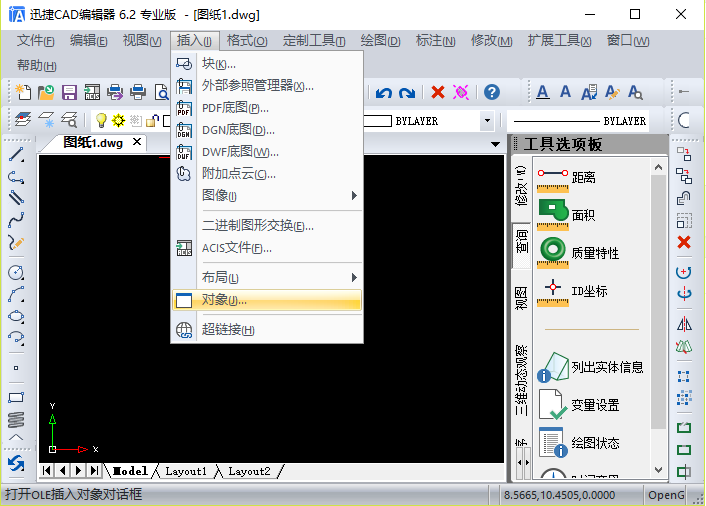
2.在【插入对象】弹窗中,我们可以看到【新建】和【由文件创建】两种插入对象的方式。
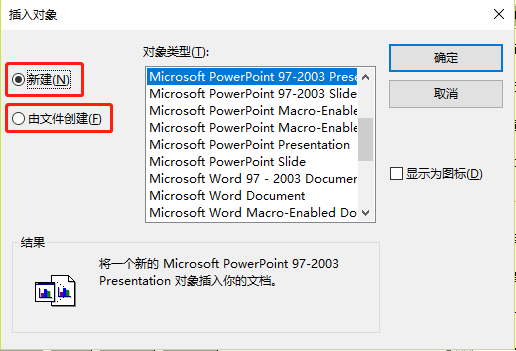
PPT幻灯片插 入CAD图纸
我们尝试把PPT幻灯片插 入到CAD图纸中,可以选择【新建】和【由文件创建】两种插入对象的方式。
1.点击【新建】,在对象类型中任意选择一种PPT幻灯片的类型,然后点击【确定】按钮,将新建的PPT幻灯片对象插入到CAD图纸中。
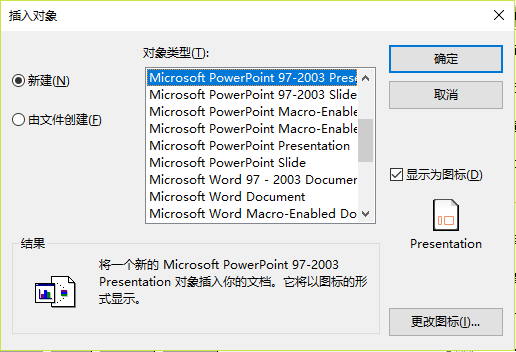
这时候会直接跳转打开新建PPT幻灯片(图纸1.dwg中的演示文稿),我们可以在PPT幻灯片中进行撰写编辑,编辑好后直接点击PPT幻灯片右上方的关闭按钮。即可将该PPT幻灯片对象插入到CAD中。
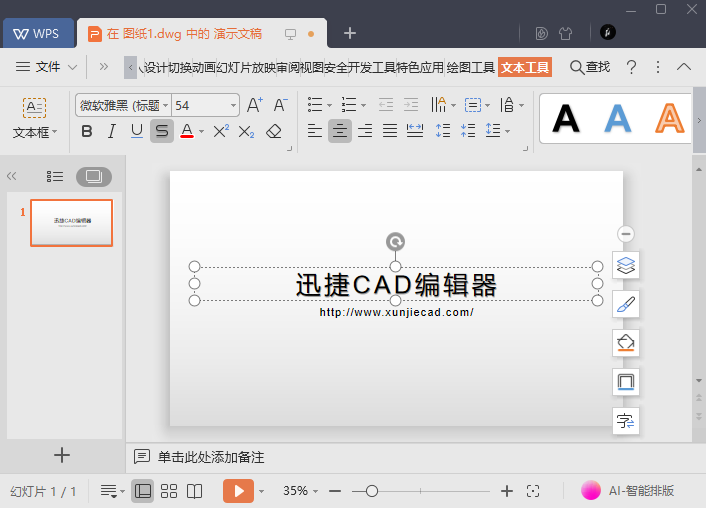
在迅捷CAD编辑器绘图框中,可以看到新建的PPT幻灯片插入到CAD图纸中。
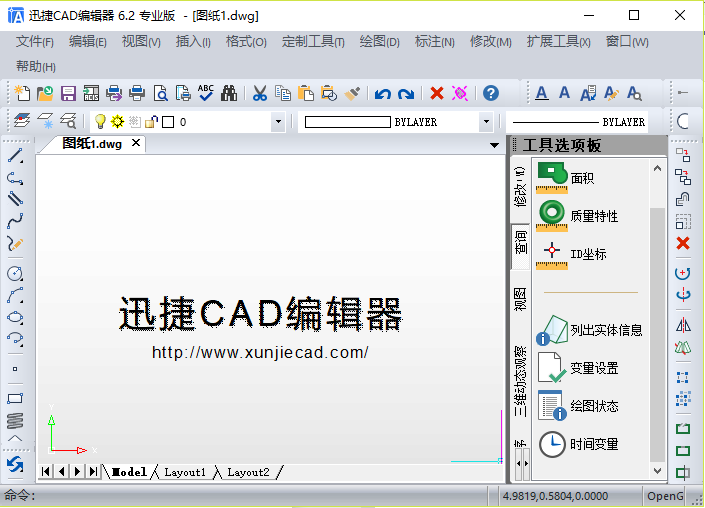
2.点击【由文件创建】,在文件路径下可以看到【浏览】和【链接】两个按钮,我们选择点击【浏览】按钮。
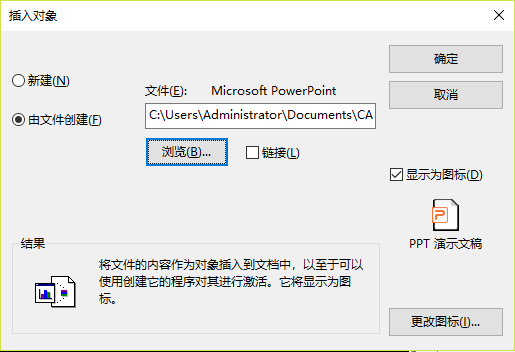
这时候会弹出【浏览】弹窗页面,我们选择需要的PPT幻灯片,点击【打开】按钮。
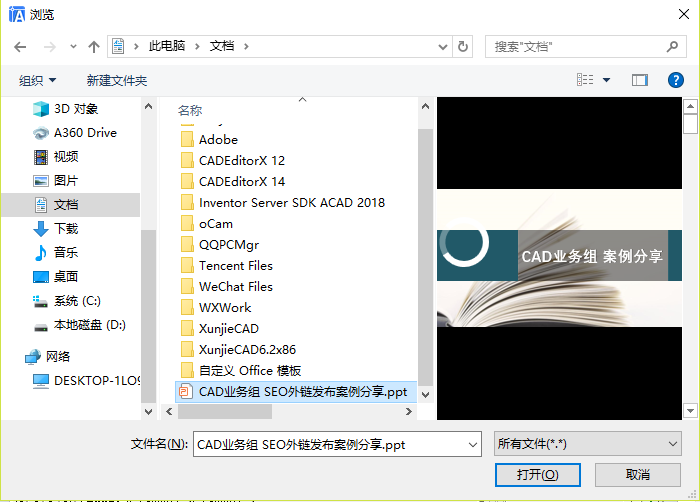
这时候会跳转回【插入对象】弹窗中,可以看到【由文件创建】下的文件路径已经添加完成,我们直接点击【确定】按钮,将选择的PPT幻灯片对象插入到CAD图纸中。
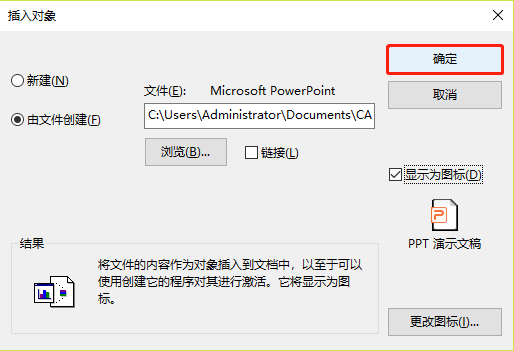
在迅捷CAD编辑器绘图框中,可以看到选择的PPT幻灯片插入到CAD图纸中。
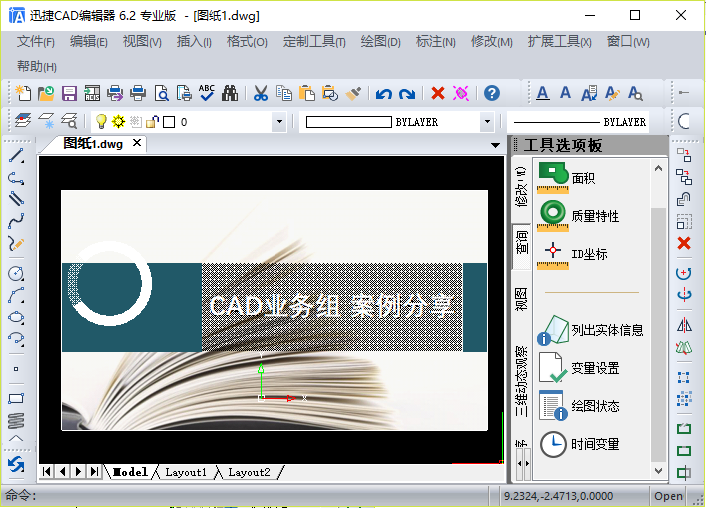
这就是今天和大家分享的怎样把PPT幻灯片插入到CAD图纸中的演示操作步骤,希望能够帮助正在学习CAD制图的你哦!















